教你解决win7系统设置自带邮件的问题?
大部分对电脑不太熟悉的朋友资讯到win7系统设置自带邮件进的处理方法,虽然win7系统设置自带邮件处理起来不是很难,可是网上众多朋友还不知道怎么处理,不用担心,其实小编已经给大家整理总结出了win7系统设置自带邮件的情况实在太难了,只需要按照;1、打开开始菜单,点击邮件,根据提示点击开始使用邮件,进入设置界面 2、在选择邮箱有2种模式,一种是微软的邮箱,另一种则是腾讯,网易,新浪等邮箱。的顺序依次操作就可以了,下面不会的小伙伴快来看看win7系统设置自带邮件的具处理步骤吧!
具体如下:
1、打开开始菜单,点击邮件,根据提示点击开始使用邮件,进入设置界面。
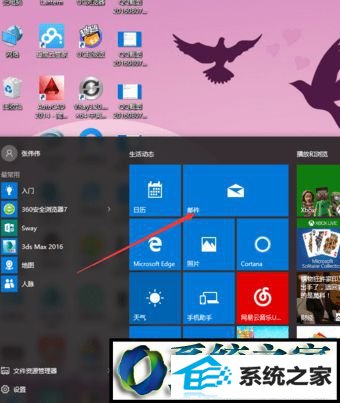
2、在选择邮箱有2种模式,一种是微软的邮箱,另一种则是腾讯,网易,新浪等邮箱。
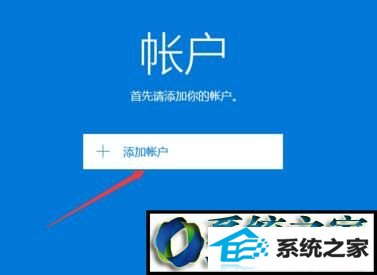
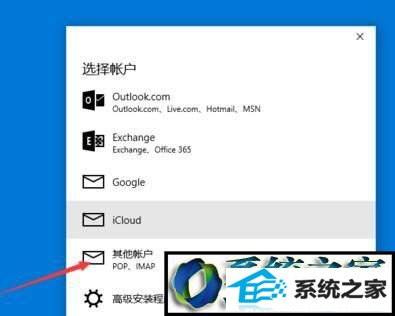
3、我这里是网易的邮箱,选择其他账号。然后进入下一步,填写账号和密码,接着点下一步。
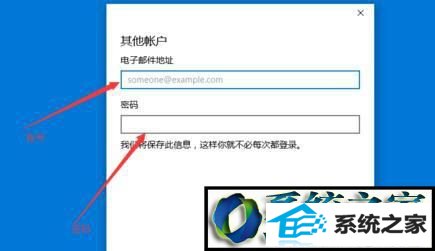
4、填写好之后,再点击下一步,继续,点击完成。
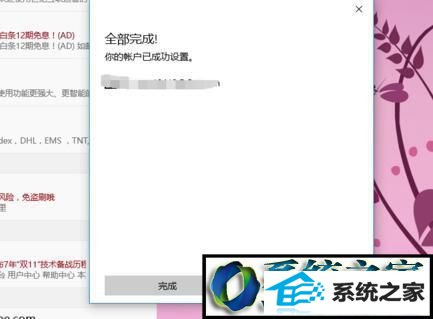
5、点击图中圆圈,可以更新你的邮件,至此你的邮件就设置完毕。
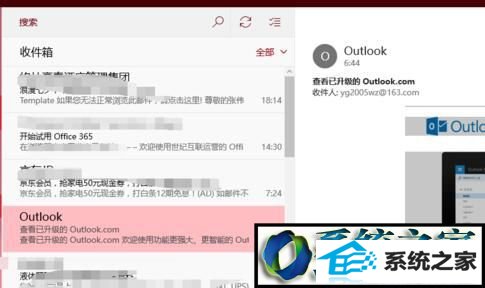
6、windows 自带的邮箱系统还可以自己更换喜欢的背景。
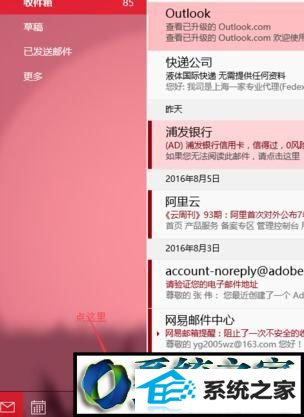
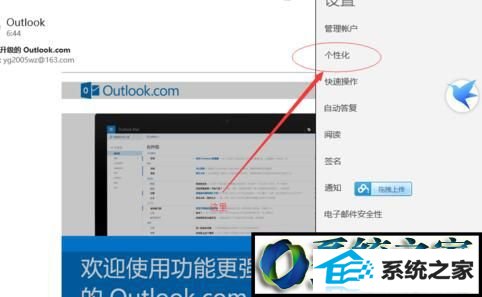
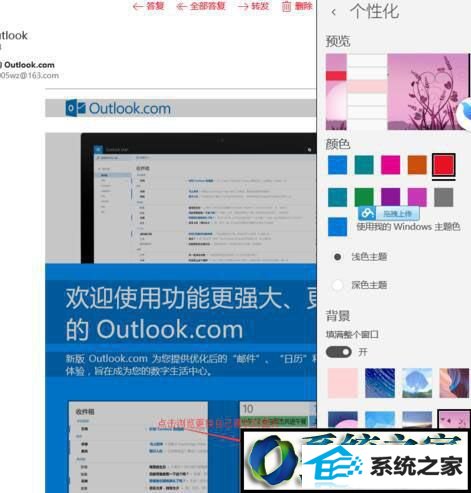
windows7系统自带邮件的设置方法就为大家介绍到这里了。如果你也有同样需求的话,不妨按照上述步骤动手操作看看!
相关系统推荐
-
 深度技术win7 32位 免激活专注清爽版v2024.05
深度技术win7 32位 免激活专注清爽版v2024.05更新时间:2024-04-24
深度技术win7 32位 免激活专注清爽版v2024.05硬盘空间分区优化,并对所有软件安装路径进行优化,.....
-
 新萝卜家园WinXP 娱乐纯净版 2021.04
新萝卜家园WinXP 娱乐纯净版 2021.04更新时间:2021-04-11
新萝卜家园WinXP 娱乐纯净版 2021.04安装完成后使用administrator账户直接登录系统,无需手动.....
-
 大地系统Win10 热门装机版32位 2021.06
大地系统Win10 热门装机版32位 2021.06更新时间:2021-05-15
大地系统Win10 热门装机版32位 2021.06安装系统可选择DOS模式或WinPE模式安装,避免有些硬件下.....
-

系统栏目
系统排行
系统推荐
 电脑公司Ghost Win7 64位 娱乐纯净版 2021.06
电脑公司Ghost Win7 64位 娱乐纯净版 2021.06日期:05-159217
 通用系统Windows10 推荐装机版64位 2021.06
通用系统Windows10 推荐装机版64位 2021.06日期:05-159946
 通用系统Win8.1 极速纯净版 2021.06(64位)
通用系统Win8.1 极速纯净版 2021.06(64位)日期:05-157104
 通用系统Win8.1 通用纯净版32位 2021.06
通用系统Win8.1 通用纯净版32位 2021.06日期:05-157746
 番茄花园Windows10 正式纯净版32位 2021.04
番茄花园Windows10 正式纯净版32位 2021.04日期:04-115328
 绿茶系统Win7 64位 完美装机版 2021.06
绿茶系统Win7 64位 完美装机版 2021.06日期:05-153589





